◆ 初級者~中級者向け
created by Rinker
¥3,520
(2026/01/14 16:19:28時点 楽天市場調べ-詳細)
◆ 上級者向け
created by Rinker
¥3,520
(2026/01/14 16:19:28時点 楽天市場調べ-詳細)
◆ Windowsのコマンド環境について幅広く知りたい方へ
created by Rinker
¥1,574
(2026/01/14 17:51:19時点 楽天市場調べ-詳細)
目次
コマンドラインの編集、Windowsコマンドの再呼び出し、マクロの作成をする方法(doskeyコマンド)
doskeyコマンドを使用することでコマンドラインの編集、Windowsコマンドの再呼び出し、マクロの作成をすることができます。
コマンド名は「DOS(Disk Operating System)」と「key(キーボード操作/入力)」が由来となっています。
コマンドの省略形は存在しません。
フォーマット
DOSKEY [/REINSTALL] [/LISTSIZE=サイズ] [/MACROS[:ALL | :実行ファイル名]]
[/HISTORY] [/INSERT | /OVERSTRIKE] [/EXENAME=実行ファイル名]
[/MACROFILE=ファイル名][マクロ名=[テキスト]]マクロ名には、作成するマクロ名を指定します。テキストには、登録するコマンドを指定します。
キー操作:上下方向キー:コマンドを再度呼び出します。Esc:コマンド ラインをクリアします。F7:コマンド履歴を表示します。Alt+F7:コマンド履歴をクリアします。F8:コマンド履歴を検索します。F9:数字によるコマンドを選択します。Alt+F10:マクロ定義をクリアします。
以下は、DOSKEY のマクロ定義で使用する特殊コードです。$T:コマンド セパレーターです。マクロ中で複数のコマンドを定義できます。$1-$9:バッチ パラメーターです。バッチ ファイル中の %1-%9 と同じ意味です。$*:コマンド ライン上のマクロ名に続くテキストで置き換えられるシンボルです。
使用例
コマンド履歴の表示
doskey /historyこのコマンドは、現在のセッションで入力したすべてのコマンドをリスト表示します。過去に実行したコマンドを確認したいときに便利です。
コマンドのエイリアスを作成する
doskey d=dirこのコマンドを実行すると、d と入力するだけで dir コマンドが実行されるようになります。
コマンド履歴をリセットする
doskey /reinstallこのコマンドは、コマンド履歴をリセットして新しいセッションを開始します。
エイリアスを削除する
doskey d=このコマンドは、d というエイリアスを削除し、元のコマンドに戻します。
オプション一覧
| オプション | オプションの説明 |
|---|---|
| /REINSTALL | Doskey の新しいコピーを組み込みます。 |
| /LISTSIZE=サイズ | コマンド履歴バッファーのサイズを設定します。 |
| /MACROS | すべての Doskey マクロを表示します。 |
| /MACROS:ALL | Doskey マクロを含むすべての実行可能ファイルのすべての Doskey マクロを表示します。 |
| /MACROS:実行ファイル名 | 指定した実行可能ファイルのすべての Doskey マクロを表示します。 |
| /HISTORY | メモリ内のすべてのコマンドを表示します。 |
| /INSERT | 入力したテキストが古いテキストに挿入されるように指定します。 |
| /OVERSTRIKE | 入力したテキストが古いテキストを上書きするように指定します。 |
| /EXENAME=実行ファイル名 | 実行可能ファイルを指定します。 |
| /MACROFILE=ファイル名 | 作成するマクロ ファイル名を指定します。 |
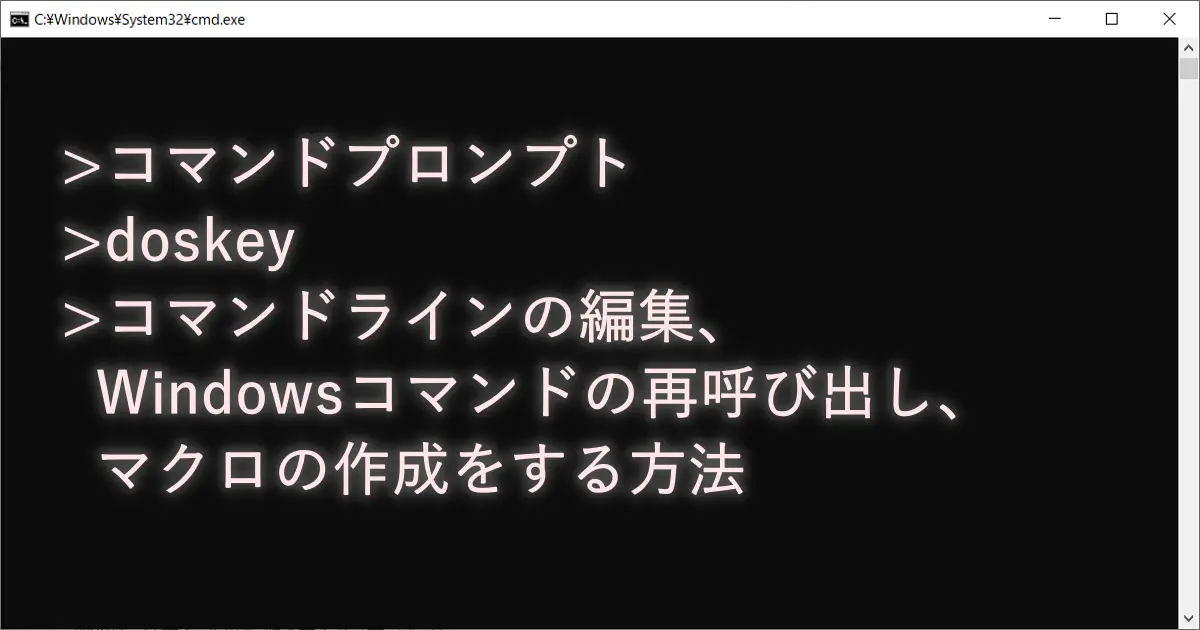











コメント